4D v14.3
Web Server, Einstellungen
- 4D Programmiersprache
-
- Web Server
-
- Web Server, Überblick
- Web Server konfigurieren und Verbindung verwalten
- Unterstützung von IPv6
- Sicherheit der Verbindung
- Datenbankmethode On Web Authentication
- Datenbankmethode On Web Connection
- Datenbankmethode On Web Session Suspend
- Web Sessions verwalten
- 4D Objekte mit HTML Objekten verbinden
- URLs und Form Actions
- 4D HTML Tags
- Web Server, Einstellungen
- Information über die Web Site
- SSL Protokoll
- XML und WML Unterstützung
- WEB CLOSE SESSION
- WEB GET BODY PART
- WEB Get body part count
- WEB Get Current Session ID
- WEB GET HTTP BODY
- WEB GET HTTP HEADER
- WEB GET OPTION
- WEB GET SESSION EXPIRATION
- WEB GET STATISTICS
- WEB GET VARIABLES
- WEB Is secured connection
- WEB SEND BLOB
- WEB SEND FILE
- WEB SEND HTTP REDIRECT
- WEB SEND RAW DATA
- WEB SEND TEXTUpd
- WEB SET HOME PAGE
- WEB SET HTTP HEADER
- WEB SET OPTION
- WEB SET ROOT FOLDER
- WEB START SERVER
- WEB STOP SERVER
- WEB Validate Digest
- _o_SET CGI EXECUTABLE
- _o_SET WEB DISPLAY LIMITS
- _o_SET WEB TIMEOUT
- _o_Web Context
 Web Server, Einstellungen
Web Server, Einstellungen
Sie können die Operation des 4D Web Server in den Datenbank-Eigenschaften unter dem Thema Web konfigurieren. Dieser Abschnitt beschreibt die Seiten Konfiguration, Optionen (I) und Optionen (II).
- Die Beschreibung der Seiten zu Log finden Sie im Abschnitt Information über die Web Site
- Die Beschreibung der Seite Web Services finden Sie im Handbuch 4D Designmodus im Abschnitt Seite Web/ Web Services.
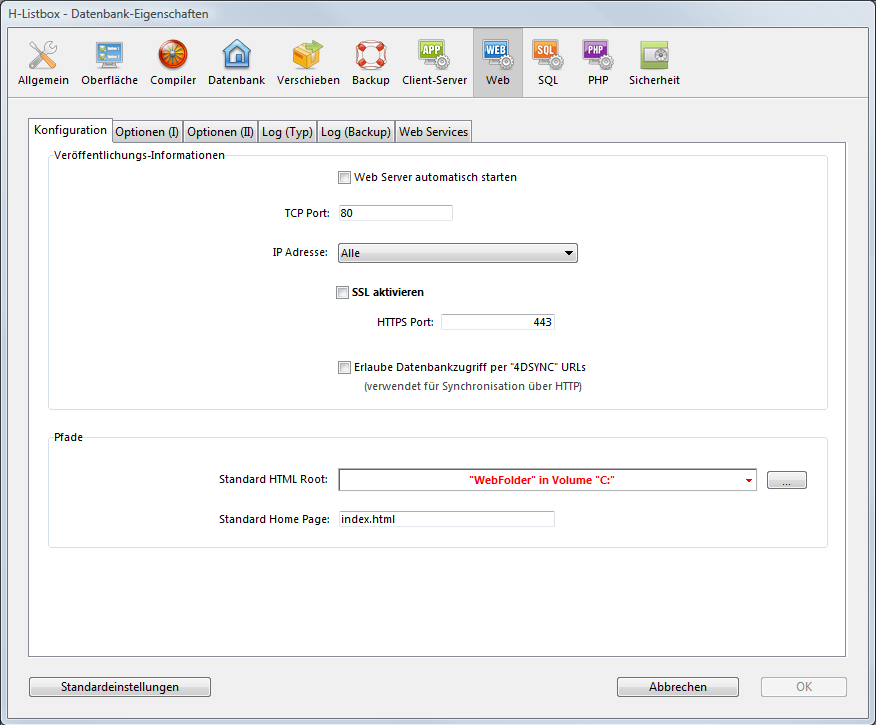
Gibt an, ob der Web Server beim Starten der 4D Anwendung ebenfalls gestartet wird. Weitere Informationen dazu finden Sie im Abschnitt Web Server konfigurieren und Verbindung verwalten.
4D veröffentlicht eine Web Datenbank standardmäßig auf dem regulären Web TCP Port, also Port 80. Wird dieser Port bereits von einem anderen Web Dienst benutzt, müssen Sie den von 4D verwendeten TCP Port für diese Datenbank ändern. Durch Ändern des TCP Ports können Sie den 4D Web Server unter Mac OS X starten, ohne der Root Benutzer des Rechners zu sein. Weitere Informationen dazu finden Sie im Abschnitt Web Server konfigurieren und Verbindung verwalten.
Gehen Sie zum Eingabebereich für den TCP Port und geben Sie einen geeigneten Wert an, d.h. eine Nummer, die noch nicht von einem anderen TCP/IP Dienst auf demselben Rechner benutzt wird.
Hinweis: Tragen Sie Null (0) ein, verwendet 4D die standardmäßige TCP Portnummer 80.
Von einem Web Browser aus müssen Sie nun diese spezifische Nummer des TCP Port in die Adresse eingeben, mit der Sie die Verbindung zur Web Datenbank aufbauen. Das Ende der Adresse nach dem Doppelpunkt ist die Port-Nummer. Beispiel: Ihre Nummer für den TCP Port lautet 8080, Ihre Adresse ist demzufolge "123.4.567.89:8080.
Warnung: Wenn Sie nicht die Standardnummer 80 für den TCP Port verwenden, also 80 für den Standardmodus und 443 für den SSL Modus, achten Sie darauf, dass Sie nicht die Standard Ports anderer Dienste verwenden, die Sie zur gleichen Zeit einsetzen wollen. Wollen Sie z.B. auf Ihrem Web Server Rechner auch das FTP Protokoll verwenden, benützen Sie nicht die Nummern 20 und 21, denn das sind die Standardnummern für dieses Protokoll. Weitere Informationen zu den Standardnummern für TCP Ports finden Sie im Handbuch 4D Internet Commands unter Appendix B, TCP Port Numbers. Port Nummern unter 256 sind für allgemein bekannte Dienste reserviert, Port Nummern zwischen 256 und 1024 für spezifische Dienste auf UNIX Plattformen. Benutzen Sie deshalb als Port Nummern am besten höhere Zahlen, z.B. im zweitausender oder dreitausender Bereich.
Sie können die IP Adresse festlegen, über die der Web Server HTTP Anfragen empfangen muss.
Der Server antwortet standardmäßig allen IP Adressen (Option Alle).
Die DropDown-Liste zeigt automatisch alle auf dem Rechner verfügbaren IP Adressen an. Wählen Sie eine spezifische Adresse, beantwortet der Server nur Anfragen an diese Adresse.
Diese Funktionalität benötigen Sie für 4D Web Server auf Rechnern mit mehreren TCP/IP Adressen. Das ist für die meisten Internet Host Provider der Fall. Zum Einrichten eines solchen MultiHoming Systems sind auf dem Rechner mit dem Web Server spezifische Konfigurationen erforderlich:
- Sekundäre IP Adressen auf Mac OS installieren
Um ein MultiHoming System auf Mac OS einzurichten:
1. Öffnen Sie das Steuerfenster TCP/IP.
2. Wählen Sie im PopUp-Menü Konfiguration die Option Manuell.'
3. Legen Sie ein Textdokument mit Namen "Sekundäre IP Adressen" an und sichern es in Ihrem Systemordner im Unterordner Preferences.
Jede Zeile von "Sekundäre IP Adressen" besteht aus einer sekundären IP Adresse, einer optionalen Subnetz-Maske und einer dazugehörigen Router-Adresse.
Weitere Informationen dazu finden Sie in der Dokumentation zu Apple.
- Sekundäre IP Adressen unter Windows installieren
Um ein MultiHoming System unter Windows einzurichten:
1. Wählen Sie folgende Befehlsfolge (oder die Entsprechungen je nach ihrer Windows-Version): Für Windows XP gilt: Menü Start > Steuerung > Netzwerk und Internet-Verbindungen > Netzwerkverbindung > Local Area Connection (Eigenschaften) > Internet Protokoll (TCP/IP) > Schaltfläche Eigenschaften > Schaltfläche Erweitert. Auf dem Bildschirm erscheint das Dialogfenster "Erweiterte TCP/IP Einstellungen".2. Klicken Sie im Bereich "IP Adressen" auf die Schaltfläche Hinzufügen und fügen Sie zusätzliche IP Adressen ein. Sie können bis zu 5 verschiedene IP Adressen definieren.
Sie können bis zu 5 verschiedene IP Adressen definieren. Evtl. müssen Sie sich dafür an Ihren Systemadministrator wenden.
Zeigt an, ob der Web Server sichere Verbindungen akzeptiert. Weitere Informationen dazu finden Sie im Abschnitt SSL Protokoll.
Damit können Sie die Nummer des TCP/IP Port verändern, welche der Web Server für über SSL gesicherte HTTP Verbindungen (HTTPS Protokoll) verwendet. Standardmäßig ist die Nummer 443 eingetragen.
Es gibt zwei Hauptgründe, diese Port-Nummer zu ändern:
- Aus Sicherheitsgründen: Hacker-Attacken auf Web Server konzentrieren sich in der Regel auf standardmäßige TCP Ports (80 und 443).
- Damit Standardbenutzer auf Mac OS X den Web Server im gesicherten Modus starten können. Auf Mac OS X sind für TCP/IP Ports, die für Veröffentlichungen im Web reserviert sind (0 bis 1023), bestimmte Zugriffsrechte erforderlich: Nur der Root Benutzer kann eine Verbindung über diese Ports öffnen. Damit auch Standardbenutzer den Web Server starten können, ist eine Lösung, die TCP/IP Port-Nummer zu ändern. Weitere Informationen dazu finden Sie im Abschnitt Web Server konfigurieren und Verbindung verwalten.
Sie können jeden gültigen Wert übergeben. Unter Mac OS X sollten Sie zur Vermeidung von Zugriffskonflikten einen Wert größer als 1023 übergeben. Weitere Informationen zu TCP Port Nummern finden Sie im vorigen Abschnitt TCP Ports.
Diese Option steuert die Unterstützung von Anfragen mit /4DSYNC URLs steuern. Diese URLs dienen zum Synchronisieren von Daten über HTTP. Weitere Informationen dazu finden Sie im Abschnitt Sicherheit der Verbindung.
Hier bestimmen Sie einen Standardordner, in dem die Dateien der Web Site abgelegt werden, sowie die hierarchische Ebene auf der Festplatte, ab der die Dateien nicht zugänglich sind. Weitere Informationen dazu finden Sie im Abschnitt Sicherheit der Verbindung.
Sie können für alle Browser, die sich an die Datenbank anmelden, eine Standard Home Page definieren. Sie kann statisch oder halbdynamisch sein.
Beim ersten Start des Web Servers erstellt 4D eine Home Page mit Namen "index.html" und legt sie in den Ordner HTML Root. Verändern Sie diese Konfiguration nicht, erhält jeder Browser, der sich an den Web Server anmeldet, folgende Seite: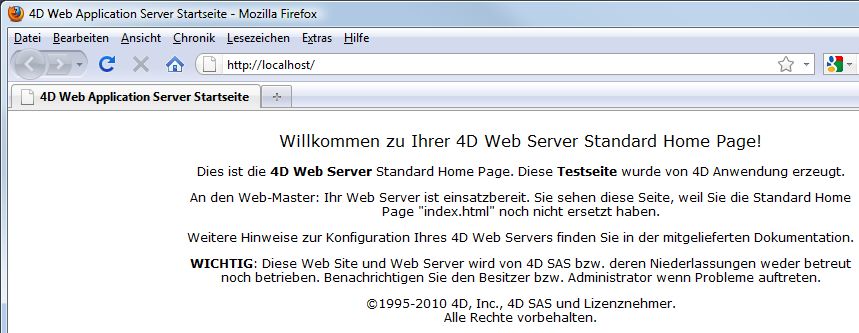
Um die Standard Home Page zu verändern, ersetzen Sie einfach im Root Ordner der Datenbank den Ordner "index.html" durch Ihren eigenen Ordner oder tragen Sie im Eingabebereich den Zugriffspfad in Bezug auf den dafür vorgesehenen Ordner ein.
Der Zugriffspfad muss in Bezug auf den Standard HTML Root Ordner eingerichtet werden.
Um die Plattformunabhängigkeit Ihrer Datenbanken zu gewährleisten, verwendet der 4D Web Server spezielle Schreibregeln für Zugriffspfade:
- Ordner werden durch Schrägstrich (“/”) voneinander getrennt
- Der Zugriffspfad darf nicht mit einem Schrägstrich (“/”) enden.
- Um in der Ordnerhierarchie eine Ebene höher zu gehen, geben Sie vor dem Ordnernamen zwei Punkte ( “..” ) ein.
- Der Zugriffspfad darf nicht mit einem Schrägstrich (“/”) beginnen.
Soll Ihre Standard Homepage zum Beispiel lauten “MyHome.htm” und liegt sie im Ordner “Web”, geben Sie “Web/MyHome.htm” ein.
Hinweis: Mit dem 4D Befehl WEB SET HOME PAGE können Sie für jeden Web Prozess eine Standard Home Page definieren.
Legen Sie keine Standard Home Page an, wird die Datenbankmethode On Web Connection aufgerufen. Sie müssen dann selbst für die Übertragung einer Startseite sorgen.
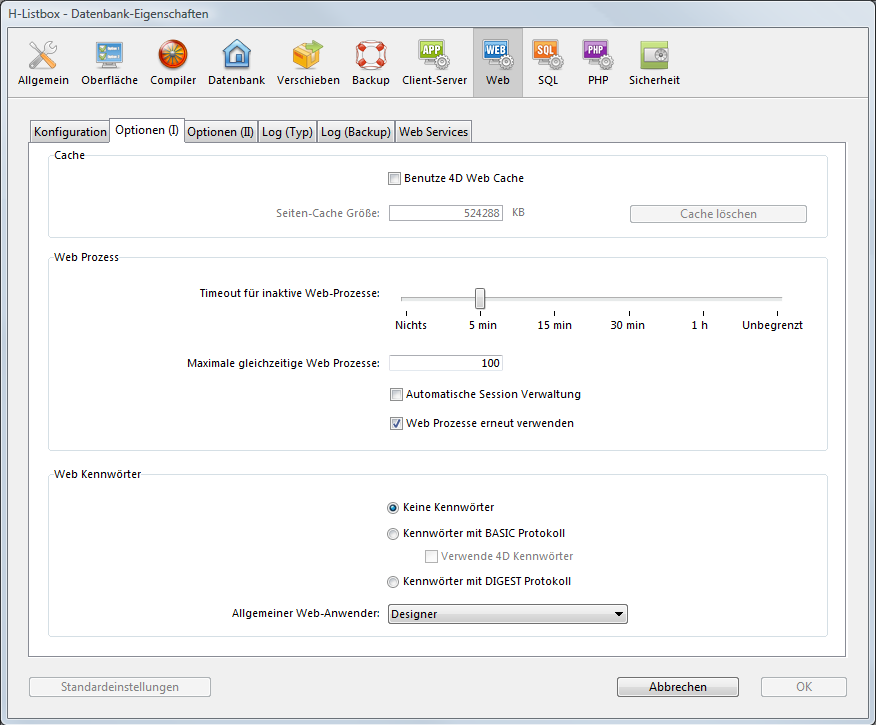
Der 4D Web Server hat einen Cache, um angeforderte statische Seiten, GIF Bilder, JPEG Bilder (<128 kb) und Stilvorlagen (.css Dateien) in den Speicher zu laden.
Mit dem Cache steigern Sie die Leistung des Web Servers beim Senden von statischen Seiten.
Der Cache wird zwischen allen Web Prozessen aufgeteilt. Seine Größe legen Sie in den Einstellungen der Datenbank fest. Der Cache für statische Seiten ist standardmäßig nicht aktiviert. Um den Cache für statische Seiten zu aktivieren, markieren Sie die Option Benutze 4D Web Cache.
Im Bereich Seiten Cache Größe können Sie die Größe des Cache verändern. Sie richtet sich nach der Anzahl und der Größe der statischen Seiten Ihrer Web Site, sowie nach den jeweiligen Ressourcen der Host Rechner.
Hinweis: Während Sie mit Ihrer Web Datenbank arbeiten, können Sie mit dem 4D Befehl WEB GET STATISTICS die Leistung des Cache prüfen. Stellen Sie zum Beispiel fest, dass die Nutzungsrate des Cache fast 100% erreicht, sollten Sie erwägen, die zugewiesene Größe zu erhöhen.
Auch mit den URL /4DSTATS und /4DHTMLSTATS erhalten Sie Information über den Status des Cache. Weitere Informationen dazu finden Sie im Abschnitt Information über die Web Site.
Sobald der Cache aktiviert ist, sucht der 4D Web Server nach der vom Browser angeforderten Seite zuerst im Cache. Findet er die Seite, sendet er sie sofort. Findet er sie nicht, lädt 4D die Seite von der Festplatte und legt sie in den Cache. Ist der Cache voll und wird mehr Platz benötigt, entfernt 4D zuerst die am frühesten aufgerufenen Seiten.
Sie können jederzeit Seiten und Bilder aus dem Cache entfernen, zum Beispiel, wenn Sie eine statische Seite geändert haben und diese wieder in den Cache laden wollen.
Klicken Sie dazu auf die Schaltfläche Cache löschen. Der Cache wird dann sofort geleert.
Hier definieren Sie das maximale Timeout zum Schließen inaktiver Web Prozesse auf dem Server.
Die Option maximale gleichzeitige Web Prozesse gibt die Obergrenze für die gleichzeitig auf dem Server geöffneten Web Prozesse an. Sie definiert die maximale Anzahl aller Web Prozesse oder die zum "Pool" an Prozessen gehören. Dieser Parameter verhindert die Überlastung des 4D Server, die bei massiver Anzahl an Anfragen eintreten kann.
Standardmäßig ist der Wert 32000 vorgegeben. Sie können jede Zahl zwischen 10 und 32000 eingeben.
Ist die maximale Anzahl konkurrierender Web Prozesse (minus eins) erreicht, erstellt 4D keine neuen Prozesse und sendet für jede neue Anfrage die Meldung "Server nicht verfügbar" (Status HTTP 503 – Service Unavailable).
Hinweis: Sie können die maximale Anzahl auch über den Befehl WEB SET OPTION setzen.
Mit dem "Pool” der Web Prozesse können Sie die Reaktionszeit des Web Server steigern. Diese Reserve reicht vom Minimum (standardmäßig 0) bis zum Maximum (standardmäßig 10) der wiederherzustellenden Prozesse. Sie können diese Prozesse mit dem Befehl SET DATABASE PARAMETER ändern. Wurde die maximale Anzahl der Web Prozesse verändert und ist dieser Wert kleiner als der obere Grenzwert des "Pool”, wird diese Grenze auf die maximale Anzahl der Web Prozesse herabgesetzt.
In der Theorie ergibt sich die maximale Anzahl der Web Prozesse aus der Formel: Zugeteilter Arbeitsspeicher/Speichergröße des Web Prozesses (stack size)
Sie können sich aber auch die Information zu den Web Prozessen ansehen, die der Runtime Explorer anzeigt: aktuelle Anzahl der Web Prozesse und erreichtes Maximum, seit der Web Server in Betrieb ist.
Aktiviert oder deaktiviert den internen Mechanismus zur automatischen Verwaltung von Benutzersitzungen durch den 4D HTTP Server. Weitere Informationen dazu finden Sie im Abschnitt Web Sessions verwalten.
Diese Funktionsweise wird in Anwendungen, die mit 4D v13 oder höher erstellt werden, automatisch aktiviert.
Zur Wahrung der Kompatibilität wird sie jedoch in Anwendungen, die aus früheren 4D Versionen konvertiert wurden, deaktiviert. Sie müssen sie explizit aktivieren, damit Sie die Vorteile der automatischen Verwaltung nutzen können.
Ist diese Option markiert, ist die Option "Web Prozesse erneut verwenden" automatisch markiert (und gesperrt).
Diese Option optimiert die Operation des Web Server im remote Modus. Dabei werden Web Prozesse, die zum Verwalten vorheriger Web Anfragen erstellt wurden, wiederhergestellt. Der Web Server von 4D benötigt zum Verwalten jeder Web Anfrage einen spezifischen Web Prozess; im remote Modus meldet sich dieser Prozess bei Bedarf an den 4D Server Rechner an, um auf die Daten und die Engine der Datenbank zuzugreifen. Er generiert dann über eigene Variablen, Auswahlen, etc. einen temporären Kontext. Dieser Prozess wird vernichtet, wenn die Anfrage abgewickelt ist.
Ist die Option Web Prozesse erneut verwenden markiert, behält 4D im remote Modus die spezifischen Web Prozesse bei und verwendet sie für nachfolgende Anfragen. Da der Prozess nicht neu aufgebaut werden muss, hat der Web Server eine bessere Performance. Sie müssen jedoch sicherstellen, dass dann die in 4D Methoden verwendeten Variablen systematisch initialisiert werden, damit keine unpassenden Ergebnisse geliefert werden. Außerdem müssen Sie alle aktuellen Auswahlen bzw. Datensätze aus der vorigen Anfrage löschen.
Hinweise:
- Diese Option ist automatisch markiert (und gesperrt), wenn die Option Automatische Session-Verwaltung markiert ist. Die Art der Session-Verwaltung basiert auf dem Prinzip Web Prozesse recyceln: Jede Session verwendet denselben Prozess, der während der Lebensdauer der Session beibehalten wird. Beachten Sie jedoch, dass Prozesse der Session von verschiedenen Session nicht gemeinsam genutzt werden können: Ist eine Session vorbei, wird der Prozess automatisch vernichtet und nicht wieder verwendet. Von daher ist es in diesem Fall nicht notwendig, die Auswahlen oder Variablen wiederherzustellen.
- Diese Option wirkt sich nur für einen 4D Web Server im remote Modus aus. Bei 4D im lokalen Modus werden alle Prozesse (andere als Session Prozesse) nach dem Verwenden beendet.
Hier sichern Sie den Zugriff auf die Web Site über Kennwörter. Weitere Informationen dazu finden Sie im Abschnitt Sicherheit der Verbindung.
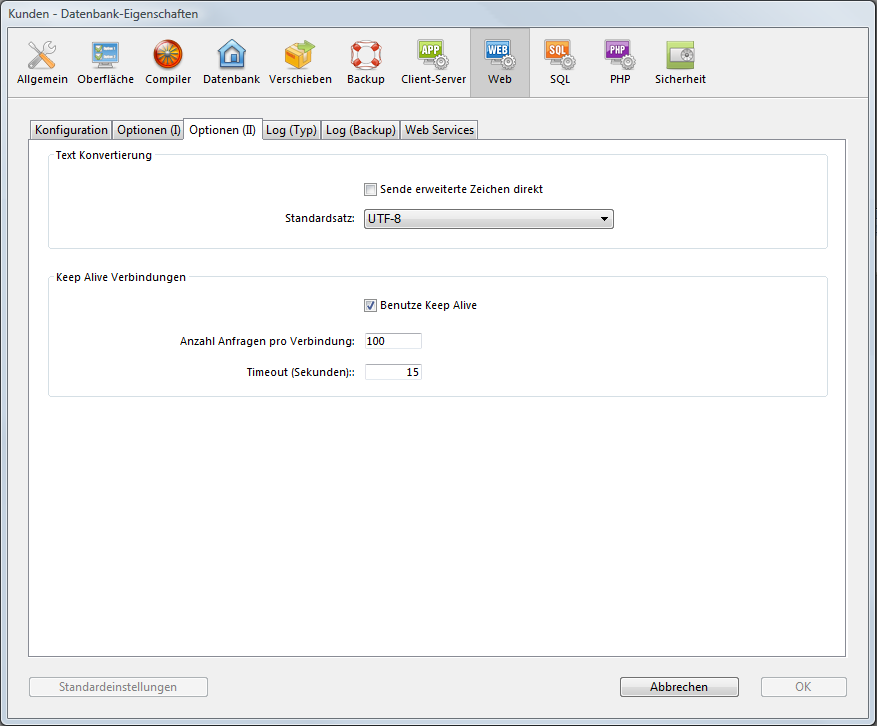
Der 4D Web Server konvertiert die erweiterten Zeichen in dynamischen und statischen Web Seiten standardmäßig nach den HTML Standards, bevor er diese Seiten sendet. Browser können diese Zeichen dann interpretieren.
Sie können den Web Server aber auch so einstellen, dass Zeichen des erweiterten Satzes ohne Konvertierung in HTML Einheiten gesendet werden. Tests haben bei den meisten ausländischen Betriebssystemen eine Beschleunigung ergeben, insbesondere beim japanischen System. Damit der 4D Web Server erweiterte Zeichen direkt senden kann, wählen Sie die Option “Sende erweiterte Zeichen direkt".
Markieren Sie die Option Standardsatz, um einen Zeichensatz für die Verwendung im 4D Web Server auszuwählen. Standardmäßig wird der Zeichensatz UTF-8 verwendet.
Der Web Server von 4D kann keep-alive Verbindungen verwenden. So können Sie für den Austausch der Elemente zwischen Web Browser und Server eine einzige TCP Verbindung offenhalten. Das spart System-Ressourcen und optimiert die Übertragung.
Diese Option ermöglicht, das Aufrechterhalten von TCP Verbindungen für den Web Server zu aktivieren/deaktivieren. Sie ist standardmäßig aktiviert. Das ist für die meisten Fälle sinnvoll, das es den Austausch beschleunigt. Unterstützt der Web Browser nicht die Option keep-alive, wechselt der 4D Web Server automatisch zu HTTP/1.0.
Die Option keep-alive des 4D Web Server gilt für alle TCP/IP Verbindungen (HTTP, HTTPS). Beachten Sie jedoch, dass keep-alive Verbindungen nicht immer für alle 4D Web Prozesse verwendet werden. In einigen Fällen werden andere optimierte interne Funktionen ausgelöst. Keep-alive Verbindungen sind hauptsächlich für statische Seiten sinnvoll.
Es gibt folgende Optionen:
- Anzahl Anfragen pro Verbindung: Damit legen Sie die maximale Anzahl von Anfragen und Antworten fest, die keep-alive nutzen können. Diese Einschränkung verhindert, dass der Server durch eine hohe Anzahl hereinkommender Anfragen überflutet wird – eine von Hackern benutzte Technik.
Standardmäßig ist der Wert 100 vorgegeben. Sie können ihn je nach den Ressourcen des Rechners, welcher den 4D Web Server hostet, erhöhen oder verringern. - Timeout: Damit legen Sie die maximale Zeitspanne (in Sekunden) fest, für die der Web Server eine TCP Verbindung ohne Anfragen vom Web Browser offenhält. Ist die Zeit abgelaufen, schließt der Server die Verbindung.
Sendet der Web Browser eine Anfrage nach Schließen der Verbindung, wird automatisch eine neue TCP Verbindung angelegt. Dieser Vorgang ist für den Benutzer unsichtbar.
Produkt: 4D
Thema: Web Server
SET DATABASE PARAMETER
Sicherheit der Verbindung
WEB SET HOME PAGE
4D Programmiersprache ( 4D v14 R2)
4D Programmiersprache ( 4D v14 R3)
4D Programmiersprache ( 4D v14.3)
4D Programmiersprache ( 4D v14 R4)
Geerbt von : Web Server, Einstellungen ( 4D v13.5)







